Aktualisiert December 2025 : Beenden Sie diese Fehlermeldungen und beschleunigen Sie Ihr Computersystem mit unserem Optimierungstool. Laden Sie es über diesen Link hier herunter.
- Laden Sie das Reparaturprogramm hier herunter und installieren Sie es.
- Lassen Sie es Ihren Computer scannen.
- Das Tool wird dann Ihren Computer reparieren.
Das Office Insider Programm ist nun für Windows Desktop auf zwei Ebenen verfügbar – Office Insider Slow und Office Insider Fast. Das bedeutet, dass Sie, wenn Sie bereits ein Office Insider sind, standardmäßig in das langsame Insider-Programm aufgenommen werden. Wie der Name schon sagt, werden Build-Updates langsam sein und nur ein- bis zweimal im Monat veröffentlicht. Dies kann sich als ein großartiges Feature für Leute entwickeln, die neue Features ausprobieren wollen, aber schnelle Updates sind wirklich nichts, womit sie Schritt halten könnten.
Office Insider Fast Level für Office 2016
Office Insider Fast ermöglicht es Office Insidern, häufiger auf die neuen Funktionen zuzugreifen und ist eine gute Wahl für Leute, die gerne die Ersten sind, die die neuen Funktionen ausprobieren. Außerdem sollten die Benutzer mit nicht unterstützten Builds vertraut sein und auch die Tatsache, dass sie jede Woche einen neuen Build erhalten (wöchentlicher Build). Wenn Sie das Insiderprogramm von Office 2016 bereits abonniert haben, sich aber für den Fast Level entscheiden möchten, gehen Sie wie folgt vor,
1. Stellen Sie zunächst sicher, dass das Office Build nummeriert ist 16.0.7341.2021.2021, wenn nicht, aktualisieren Sie bitte auf das angegebene Build.
2. Öffnen Sie eine beliebige Office-Anwendung und klicken Sie auf Datei > Konto > Office Insider > Stufe ändern.
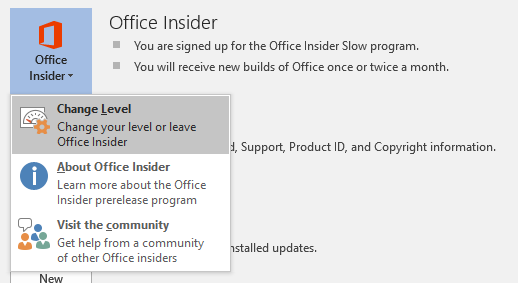
3. Nachdem Sie Insider Fast als Ihr Level ausgewählt haben, erklären Sie sich mit den Nutzungsbedingungen einverstanden und klicken Sie auf OK.
4. Der vorherige Schritt sollte Sie auf die Version 16.0.7329.1000 aktualisieren. Sie können die Version überprüfen, indem Sie zu Datei > Konto wechseln und dann die Versionsnummer unter der Überschrift Office Updates anzeigen.
Wie man am Office Insider Programm teilnimmt
Wir empfehlen die Verwendung dieses Tools bei verschiedenen PC-Problemen.
Dieses Tool behebt häufige Computerfehler, schützt Sie vor Dateiverlust, Malware, Hardwareausfällen und optimiert Ihren PC für maximale Leistung. Beheben Sie PC-Probleme schnell und verhindern Sie, dass andere mit dieser Software arbeiten:
- Download dieses PC-Reparatur-Tool .
- Klicken Sie auf Scan starten, um Windows-Probleme zu finden, die PC-Probleme verursachen könnten.
- Klicken Sie auf Alle reparieren, um alle Probleme zu beheben.
Falls Sie noch kein Office Insider sind und an der Teilnahme am Programm interessiert sind, gehen Sie wie folgt vor,
1. Nehmen Sie hier am Programm teil.
2. Öffnen Sie die Seite Mein Konto, und in der Version wählt die Liste entweder Office Insider-32-bit/Office Insider-64-bit aus und installiert diese dann.
3. Nach der Installation führen Sie den Slow-Build mit der Version 16.0.7341.2021.2021 aus und können über diese Version die im ersten Abschnitt beschriebenen Schritte wiederholen, um zum Fast Level überzugehen.
Microsoft rät Ihnen auch, die mit mir geteilte Funktion zu überprüfen, sobald Sie sich auf dem Fast Build befinden. Mit dieser Funktion können Sie Dokumente, Tabellenkalkulationen und Präsentationen finden, die von anderen über OneDrive, OneDrive for Business oder sogar SharePoint Online gemeinsam genutzt werden.
Weiterlesen: Wie man dem Early App Preview Program von Microsoft beitritt.
EMPFOHLEN: Klicken Sie hier, um Windows-Fehler zu beheben und die Systemleistung zu optimieren

Eugen Mahler besitzt die unglaubliche Kraft, wie ein Chef auf dem Wasser zu laufen. Er ist auch ein Mensch, der gerne über Technik, Comics, Videospiele und alles, was mit der Geek-Welt zu tun hat, schreibt.
